win7下ie6兼容测试之Windows7(win7)下 XP Mode 下载、安装、设置完全图解
Windows7RC新功能XPMode详解

Windows 7 RC新功能 XP Mode详解Windows XP Mode(XPM)是微软为了增强Windows 7兼容性而开发的一个全新功能,它能让XP下的应用程序通过虚拟技术直接运行在Windows 7桌面上。
研发这项技术的目的主要是为了让用户过渡到Windows 7平台时减少程序兼容性顾虑,尤其是中小企业的很多应用程序都需要XP平台才能良好运行。
已经有不少测试用户得到了Windows XP Mode的beta版本,下面让我们通过截图好好看看这个Windows XP Mode吧。
这是XP Mode的安装文件,其中“KB958559”这个补丁需要先行安装,重启之后才能安装主文件“VirtualWindowsXP”。
通过文件名,很容易看出XP Mode实际上就是一个虚拟的XP环境。
运行安装包的时候,会首先要求你输入一个密码。
这个密码是必须的,因为一些功能需要有这个密码才能使用,所以最好是输入一个密码,然后勾选下方的“Remember Credentials”,可以省去之后多次输入密码的麻烦。
万一你没有输入密码就点击下一步了,你需要自行到控制面板里设置。
用户协议说明,通常被大多数人忽略的东西。
安装进度,整个安装过程会花费一些时间,大约有15分钟,好在整个过程不需要人工干预,完全自动进行。
安装附加功能组件。
组件安装完毕,准备下载运行必须的更新文件,右下角提示找到新硬件,正在搜索驱动。
等相关驱动也安装完毕后,整个XP Mode就算安装完成了。
接下来让我们瞧瞧如何将虚拟XP中的程序直接运行在Windows 7桌面下。
首先,你需要给程序创建一个快捷方式,这里以IE为例。
接着右击虚拟XP的开始菜单,选择“Open All users”(打开所有用户)。
打开“All Users”文件夹后,再进入“Program”文件夹,将刚才生成的快捷方式拖拽进来,稍等片刻(此时屏幕会闪一下)之后,这个XP的IE就能在Windows 7桌面上运行了。
【推荐】教你如何在Windows7系统中调用XP模式-优秀word范文 (4页)
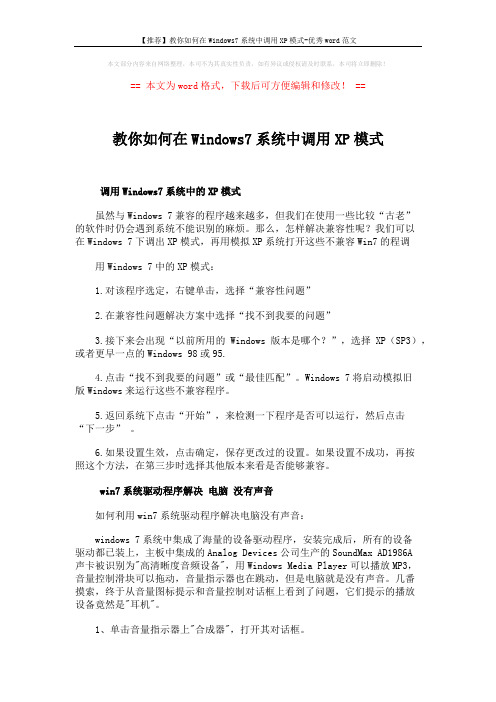
本文部分内容来自网络整理,本司不为其真实性负责,如有异议或侵权请及时联系,本司将立即删除!== 本文为word格式,下载后可方便编辑和修改! ==教你如何在Windows7系统中调用XP模式调用Windows7系统中的XP模式虽然与Windows 7兼容的程序越来越多,但我们在使用一些比较“古老”的软件时仍会遇到系统不能识别的麻烦。
那么,怎样解决兼容性呢?我们可以在Windows 7下调出XP模式,再用模拟XP系统打开这些不兼容Win7的程调用Windows 7中的XP模式:1.对该程序选定,右键单击,选择“兼容性问题”2.在兼容性问题解决方案中选择“找不到我要的问题”3.接下来会出现“以前所用的Windows版本是哪个?”,选择XP(SP3),或者更早一点的Windows 98或95.4.点击“找不到我要的问题”或“最佳匹配”。
Windows 7将启动模拟旧版Windows来运行这些不兼容程序。
5.返回系统下点击“开始”,来检测一下程序是否可以运行,然后点击“下一步” 。
6.如果设置生效,点击确定,保存更改过的设置。
如果设置不成功,再按照这个方法,在第三步时选择其他版本来看是否能够兼容。
win7系统驱动程序解决电脑没有声音如何利用win7系统驱动程序解决电脑没有声音:windows 7系统中集成了海量的设备驱动程序,安装完成后,所有的设备驱动都已装上,主板中集成的Analog Devices公司生产的SoundMax AD1986A声卡被识别为"高清晰度音频设备",用Windows Media Player可以播放MP3,音量控制滑块可以拖动,音量指示器也在跳动,但是电脑就是没有声音。
几番摸索,终于从音量图标提示和音量控制对话框上看到了问题,它们提示的播放设备竟然是"耳机"。
1、单击音量指示器上"合成器",打开其对话框。
2、单击"设备"菜单,有"耳机""扬声器"两项,"耳机"为默认设备。
Windows7虚拟化攻略之二:XPMODE部署-电脑资料
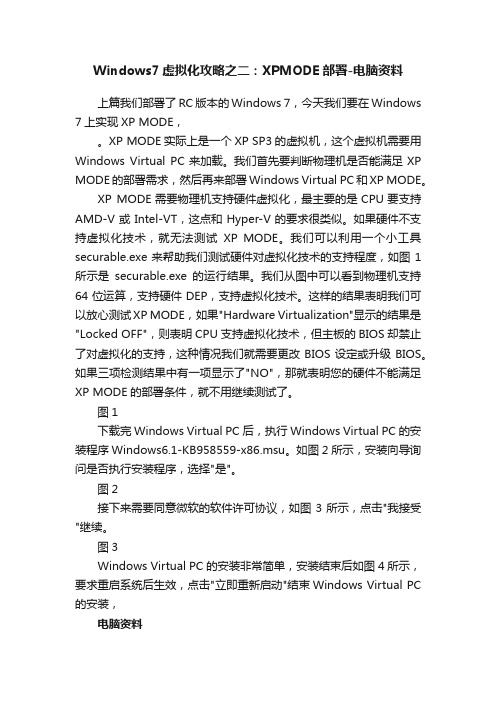
Windows7虚拟化攻略之二:XPMODE部署-电脑资料上篇我们部署了RC版本的Windows 7,今天我们要在Windows 7上实现XP MODE,。
XP MODE实际上是一个XP SP3的虚拟机,这个虚拟机需要用Windows Virtual PC来加载。
我们首先要判断物理机是否能满足XP MODE的部署需求,然后再来部署Windows Virtual PC和XP MODE。
XP MODE需要物理机支持硬件虚拟化,最主要的是CPU要支持AMD-V或Intel-VT,这点和Hyper-V的要求很类似。
如果硬件不支持虚拟化技术,就无法测试XP MODE。
我们可以利用一个小工具securable.exe来帮助我们测试硬件对虚拟化技术的支持程度,如图1所示是securable.exe的运行结果。
我们从图中可以看到物理机支持64位运算,支持硬件DEP,支持虚拟化技术。
这样的结果表明我们可以放心测试XP MODE,如果"Hardware Virtualization"显示的结果是"Locked OFF",则表明CPU支持虚拟化技术,但主板的BIOS却禁止了对虚拟化的支持,这种情况我们就需要更改BIOS设定或升级BIOS。
如果三项检测结果中有一项显示了"NO",那就表明您的硬件不能满足XP MODE的部署条件,就不用继续测试了。
图1下载完Windows Virtual PC后,执行Windows Virtual PC的安装程序Windows6.1-KB958559-x86.msu。
如图2所示,安装向导询问是否执行安装程序,选择"是"。
图2接下来需要同意微软的软件许可协议,如图3所示,点击"我接受"继续。
图3Windows Virtual PC的安装非常简单,安装结束后如图4所示,要求重启系统后生效,点击"立即重新启动"结束Windows Virtual PC 的安装,电脑资料《Windows 7虚拟化攻略之二:XP MODE部署》(https://www.)。
win7如何安装XP Mode
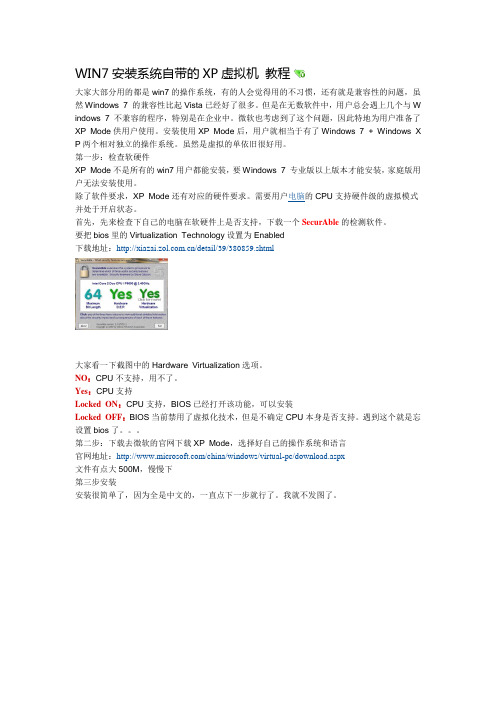
WIN7安装系统自带的XP虚拟机教程大家大部分用的都是win7的操作系统,有的人会觉得用的不习惯,还有就是兼容性的问题,虽然Windows 7 的兼容性比起Vista已经好了很多。
但是在无数软件中,用户总会遇上几个与W indows 7 不兼容的程序,特别是在企业中。
微软也考虑到了这个问题,因此特地为用户准备了XP Mode供用户使用。
安装使用XP Mode后,用户就相当于有了Windows 7 + Windows X P两个相对独立的操作系统。
虽然是虚拟的单依旧很好用。
第一步:检查软硬件XP Mode不是所有的win7用户都能安装,要Windows 7 专业版以上版本才能安装,家庭版用户无法安装使用。
除了软件要求,XP Mode还有对应的硬件要求。
需要用户电脑的CPU支持硬件级的虚拟模式并处于开启状态。
首先,先来检查下自己的电脑在软硬件上是否支持,下载一个SecurAble的检测软件。
要把bios里的Virtualization Technology设置为Enabled下载地址:/detail/39/380859.shtml大家看一下截图中的Hardware Virtualization选项。
NO:CPU不支持,用不了。
Yes:CPU支持Locked ON:CPU支持,BIOS已经打开该功能,可以安装Locked OFF:BIOS当前禁用了虚拟化技术,但是不确定CPU本身是否支持。
遇到这个就是忘设置bios了。
第二步:下载去微软的官网下载XP Mode,选择好自己的操作系统和语言官网地址:/china/windows/virtual-pc/download.aspx文件有点大500M,慢慢下第三步安装安装很简单了,因为全是中文的,一直点下一步就行了。
我就不发图了。
在开始里面可以找到安装好的虚拟机,第一次使用等待的时间比较长。
正在开启虚拟机在我的文档里可以设置虚拟机在开始菜单里可以直接运行XP上的软件现在很多人都在用WIN7了,但WIN7却对以前的老软件没法兼容。
Windows7 XP兼容模式(XP Mode)成功安装必要步骤精解

教你玩转win7自带的xp虚拟机——Windows7 XP Mode PS:小Y一些不常见的问题解决方法。
此帖对"联想IdeaPad"的评论有天无意间在驱动精灵看到小Y的系统组件里面,可以下载XP虚拟机,于是我就下载安装,挺好用的,我就吧方法法给大家分享。
下面我们就学习一下怎么安装和使用这个 Windows7 XP Mode首先,我们先来检查下自己的电脑在软硬件上是否支持,下载一个SecurAble的检测软件。
(这步小Y 的用户可以免去了)解压打开后的界面:我们只需查看截图中的Hardware Virtualization选项,也就是最后一个。
会有以下四种情况出现:NO:可以跳过这篇教程了,你的CPU不支持Yes:CPU支持,可以去BIOS里将VT(Virtualization Technology)开关设为Enabled了(在BIOS开启VT方法下面我会介绍)Locked ON:CPU支持,且BIOS已经打开该功能。
恭喜!现在可以去下载XP Mode了Locked OFF:BIOS当前禁用了虚拟化技术,但是不确定CPU本身是否支持。
遇上这种情况,先去找找BIOS里面是否有Virtualization Technology,如果有,设置为Enabled,然后重新测试,若结果没变,说明还不是支持。
测试过后,如果cpu支持并且也已经开启功能,我们就可以安装了。
第一步Windows Virtual PC ( KB)Windows Virtual PC 是最新的 Microsoft 虚拟化技术。
您可以使用此技术在一台计算机上同时运行多个操作系统,并且只需单击一下,便可直接在运行 Windows 7 的计算机上的虚拟 Windows 环境中运行许多生产应用程序。
Windows 用户必须通过 Microsoft Genuine 的验证要求,才能使用某些产品功能并获得 Microsoft 支持的有关安全的更新与产品。
测试一下你的CPU是否支持WIn764位和Win7XP虚拟化安装
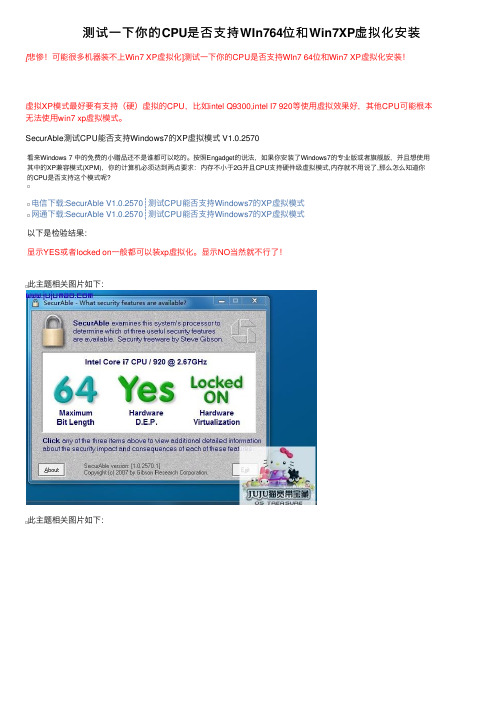
此主题相关图⽚如下:此主题相关图⽚如下:此主题相关图⽚如下:此主题相关图⽚如下:此主题相关图⽚如下:此主题相关图⽚如下:没有虚拟化⽀持的CPU安装虚拟化的结果就是这样悲惨!期望微软“不拘⼀格降此主题相关图⽚如下:此主题相关图⽚如下:成功安装虚拟化的I7机器是这样的:此主题相关图⽚如下:此主题相关图⽚如下:此主题相关图⽚如下:此主题相关图⽚如下:想要在Win7 7100 RC上安装和使⽤Windows 7中的XP虚拟模式的来这⾥下载:/view.php?id=1477Intel的处理器也并不是款款都⽀持虚拟化技术,即使是⾼端的Core 2 Duo和Core 2 Quad也有不⽀持的产品。
下⾯,⼩编就为⼤家罗列出⽬前主流Intel处理器,⽀持Windows 7 RC中的XP模式型号。
⼩熊在线某些型号的Intel处理器并不⽀持虚拟化⼤家要谨慎购买桌⾯处理器Core 2 Duo系列E4300/4400/4500/4600/4700NOE6300/6320/6400/6420/6540/6550YESE6600/6700/6750/6850YESE7200/7300/7400/7500NOE8190NOE8200/8300/8400/8500/8600YESCore 2 Extreme系列QX6700/6800/6850YESQX9650/9770/9775YESX6800YESCore 2 Quad系列Q6600/6700YESQ8200/8200S/8300/8400/8400S NOQ9300/9400/9400S YESQ9450/9550/9550S/9650YESCore i7/Core i7 Extreme系列I7-920/940YESI7-965YESPentium D/Pentium EE系列805/820/830/840NO915/925/935/945NO920/930/940/950/960YES955/965YESPentium for Desktop系列E2140/2160/2180/2200/2220NOE5200/5300/5400NO 移动处理器Core 2 Duo Mobile系列L7200/7300/7400/7500YESP7350/7450NOP7370YESP8400/8600/8700/9500/9600YESSL9300/9400/9600YESSP9300/9400/9600YESSU9300/9400/9600YEST5200/5250/5270/5300/5450/5470NOT5500/5600YEST5550/5670/5750/5800/5850/5870/5900NOT6400/6570NOT7100/7200/7250/7300/7400YEST7500/7600/7700/7800YEST8100/8300YEST9300/9400/9500/9550/9600/9800YESU7500/U7600YESCore 2 Extreme Mobile系列QX9300YESX7800/7900YESX9000/9100YES Core 2 Quad Mobile系列Q9000YES Q9100NO Core 2 Solo系列SU3300/3500YES U2100/2200YES Core Duo系列L2300/2400/2500YES T2050/2250NO T2300/2400/2500/2600/2700YES T2300E/2350/2450NO U2400/2500YES Core Solo系列T1300/1400YES T1350NO U1300/1400/1500YES。
在Windows 7下完美运行IE6浏览器
在Windows 7下完美运行IE6浏览器一提起到IE6浏览器,很多用户更多的是指责与谩骂。
但是不管怎么样,作为一名前段工作者,IE6是我们目前无法抛弃的产品,我们必须检测网页在不同IE版本中的表现。
当然如果出于对IE6版本的测试要求,也有很多模拟工具可以搭建起IE6的测试平台,比如IETester,我身边很多朋友都是使用这个作为IE6的测试工具,有个问题就是不能测脚本,模拟出来的IE6平台与真实的IE6还是有差异的,结果不完全可靠。
当然也有可靠的工具,比如微软官方出品的一套免费工具(Microsoft Expression Web SuperPreview for Windows Internet Explorer),通过运行XP虚拟机,就能够很好的运行IE6,但是是运行起来太慢了。
最终在hellohtml5中发现利用虚拟化工具ThinApp,可以制作出在windows 7系统下完美运行的IE6程序。
首先给大家简单介绍一下ThinApp,它是由VMWARE开发的一个虚拟化工具,它能让用户在同一台电脑上运行同一个软件的多个不同版本。
它的原理是将软件所涉及的注册表项、功能文件等都打包集成到软件的一个或多个文件中,当运行软件时,再使用软件沙盒的方式将需要的文件释放到独立的虚拟空间中运行,从而避免与其它程序产生冲突。
普通的IE6版本(63.94MB) 下载地址:/file/f1a5f05cc集成了IE Developer Tool和IE Watch的IE6版本(72.88MB) 下载地址:/file/f1109675b2需要注意的是:如果IE6的IE Developer Tool无法打开,请到微软官网下载一个然后在本机安装,再尝试运行。
IE Developer tool的微软官网下载地址:/downloads/en/details.aspx?FamilyID=95e06cbe-4940-4218-b75d-b8856fced535如果IE6的IE Watch无法打开,请到IE Watch官网下载一个然后在本机安装,再尝试运行,由于IE watch官网打不开,我提供一个本地下载的地址。
如何让自己win7本本能用xp系统的软件
如何让自己win7本本能用xp系统的软件(主要是计算机考试系统)我不得不说,为什么咱们联大的计算机考试系统与win7 的不兼容,相当的坑爹。
同学们的本本因为是win7系统的,好多都做不了计算机考试一级的题。
这个主要是版本的兼容性问题,当然也不是说win7的就不能作那个题了。
现在我在这里介绍一下,怎样在自己的win7本本里安装一个xp的虚拟器,按上这个后,就可以在xp虚拟系统下做那个考试题了,1、在自己的浏览器中打开在这个网站里翻到最下面,点击这个用蓝色笔画着的win7,2、随后在出现的页面中,在输入搜索中输入“xp mode”之后就出现了上面这个图,然后点击用蓝色笔画着的“在windows7中安装和使用。
”3、在随后出现的页面中,你就需要检测自己的电脑是否适合安装这个“xp mode”系统,也就是点击蓝色的部分。
4、再出现的页面中需要下载一个测试软件,这个自己看着安装就可以了,相当的简单,额!确切的说这个软件都是英文,我也只懂得大概意思,在这里就不介绍了,一点都看不懂的,去问英语大神去,上面这个图中的东西挺重要的,希望大家在看的时候认真点。
点击那个“硬件辅助虚拟化检测工具”就会出现那个软件,当然全是英语,我是真心没看懂。
5、当你测试完了,知道自己的系统不能用,那就别再接着看了,浪费时间了。
如果说需要更改dios,那就接着看,等会儿会讲到怎么设置。
如果说不用设置也能用,那你的就是神器了,直接下载就能用了。
6、然后就轮到下载这个虚拟器软件了,点击网页中就是那个下载,出现下一个页面。
7、在这个页面中就会有比较详细的下载介绍过程了,在这里要选择自己的本本的型号,那我的为例,我的是win7旗舰版32位的,还有后面的选择语言,你自己看着办吧!反正我是选择的中文(简体),如果你看其他的语言也能看懂的话随自己选了。
之后就点击“下载并安装windows xp mode”。
进入下一个页面。
8、在这个页面中,就有了软件的下载安装顺序问题。
Windows 7系统下XP模式致命的七剑封喉
Windows 7发布RC版本时增加了一个新功能“Windows XP模式”(Windows XP Mode,简称XPM),XPM由Virtual PC虚拟环境和完整Windows XP SP3授权共同组成,并将免费提供给Windows 7 Professional、Enterprise和Ultimate版本用户。
通过XPM,用户可以在同一个桌面上运行Windows XP应用和Windows 7应用。
XPM可以在Windows XP升级到Windows 7时起到良好的过渡作用。
今天给大家分享的是致命它的七剑封喉。
1. 虚拟工具的欠缺如果你用过VMware工作站这样的商业产品,你会感觉XP模式的功能非常基本。
XP模式无法复制虚拟操作系统或创建快照,而虚拟操作系统的优点恰恰在此,但XP模式却无法提供这些工具。
2. 同时管理两个系统更为严重的是,使用XP模式的企业需要管理两倍于台式机数量的操作系统。
任何一个迁移到Windows 7并使用XP模式的用户都会遇到这个问题。
如果XP模式可以管理XP 的安装,情况也许不会这么坏,但XP模式并没有如此。
3. XP模式威胁主机系统虚拟操作系统是主机操作系统的沙盒,这是虚拟化技术的一个优点,它意味着如果虚拟操作系统被病毒攻击,主机操作系统仍然安全。
在XP模式下,虚拟操作系统似乎总会访问主机操作系统的文件系统,因此主机操作系统的安全性难以得到保证。
4. 安全成本增加为了保证两个系统的安全,用户需要为每个系统安装杀毒软件、防火墙。
这不只是成本花费的问题,除此之外,用户还需要定期对安全软件进行升级。
5. 硬件选择苛刻运行XP模式要比单独运行Windows 7或XP的要求都要高,其最低内存为2GB,芯片只限于英特尔和AMD。
为了运行XP模式,用户不得不配置一个支持虚拟技术的CPU。
英特尔CPU需要具备VT-x技术,AMD CPU需要具备AMD-V技术。
当CPU装备好以后,用户还需要考虑BIOS的配置。
使用windows7的virtual PC打造原装IE6、IE7、IE8测试环境
使用windows7的virtual PC打造原装IE6、IE7、IE8测试环境公司使用的是windows7操作系统,自己之前一直使用IETester来测试页面在IE6~IE8下的兼容性,可是在测试js的时候还是会出现实际使用的还是windows7的IE8内核问题。
所以自己想通过virtual PC来搭建个虚拟的测试环境,为什么选择virtual PC呢?1、windows 7系统自带,并且xp mode就可以直接安装上xp系统2、windows 7支持自动发布功能,即不启动虚拟机的情况也可以在xp下运行相应的程序,节省内存开销安装虚拟机第一步是安装xp MODE,这个网上很多教程,很简单我们就安装了带有IE6的xp系统了,并且可以把IE6发布到windows7上去运行第二步是创建第二个虚拟机,也就是带IE7的xp虚拟机,我先找了个sp2的xp安装上了(可以在设置里面添加ISO),可是不支持自动发布,当我查看帮助文件的时候发现原来只用sp3以上的系统才支持自动发布,于是先升级sp3,。
升级sp3的时候悲剧了,因为一开始设置的虚拟硬盘大小是3G,导致sp3升级包升级的时候显示磁盘不足,试了很多扩展虚拟硬盘的方法都是不行,只有重新删除硬盘再次创建一个大点的硬盘,这次我创建的虚拟硬盘大小是5G,安装sp2,然后安装sp3,之后就是安装集成系统。
一切就绪了,可是还是不支持自动发布功能,后来在帮助里面发现了原来sp3还是要安装一个补丁的,即(Windows® XP SP3 用于启用RemoteApp™的更新)安装补丁之后终于可以了!下面是截图:使用windows7的virtual PC打造原装IE6、IE7、IE8环境总结一下1、创建虚拟机方法:打开管理→工具栏上部有个“创建虚拟机”→设置放入ISO安装2、如果你有sp3的安装iso最好,我的是悲催的sp2,以后只好升级了3、推荐使用原版的安装方法,不要使用ghost之类的,原因太大,毕竟我们使用也就是用用IE7、IE6没有必要大材小用4、记得安装Windows® XP SP3 用于启用RemoteApp™的更新5、记得启用集成功能,虚拟机顶部设置“安装集成”!6、自动发布使用方法,进入全部用户的文件夹(可以在开始菜单右键→浏览全部用户文件)把想要在win7下运行的软件快捷方式复制过去即可。
- 1、下载文档前请自行甄别文档内容的完整性,平台不提供额外的编辑、内容补充、找答案等附加服务。
- 2、"仅部分预览"的文档,不可在线预览部分如存在完整性等问题,可反馈申请退款(可完整预览的文档不适用该条件!)。
- 3、如文档侵犯您的权益,请联系客服反馈,我们会尽快为您处理(人工客服工作时间:9:00-18:30)。
win7下ie6兼容测试
之
Windows7(win7)下XP Mode 下载、安装、设置完全图解《一、简述Windows XP Mode,及硬件需求测试》
Windows 7携带了一个特别的功能:Windows XP Mode,又叫XP兼容模式,这个模式专门是为了解决一些应用程序在Windows 7下不兼容而特别制定的,通过它,这些应用程序可能会在XP兼容模式下得到运行,如果用户希望使用这一服务,首先要确定自己的机器硬件配置是否达到XP Mode的要求,尤其需确定机器本身所使用的CPU是否支持虚拟化技术:
intel官方网站证实:Core 2移动处理器系列中,P7350/7450、T5200/5250/5270/5300/5450/5470和
T6400/6570都不支持虚拟化技术,而AMD方面表示,除了Sempron以外,所有在售的处理器都具备AMD-V 功能(AMD的虚拟技术),能够支持Windows7 XP模式。
内存方面,最好在2GB以上。
如果不确定自己的CPU是否支持虚拟化技术,请下载SecurAble 这个软件(点击官方下载)。
注意下面的几张图片,关键是看第三项是否是Yes,下面分别解说。
1、第三项显示NO:不支持
2、第三项显示Yes:支持
3、第三项若是显示Locked ON(则表示:支持,BIOS已经打开该功能),显示Locked Off(表示BIOS中关闭虚拟化技术,但并不表示CPU支持虚拟化技术,有可能是因为CPU不支持该技术,BIOS中自动禁用该功能),请到BIOS中设置相关hardware virtualization(硬件虚拟化)开关进行尝试。
《二、图解Windows XP Mode,Virtual PC安装设置,及下载地址》
Windows Virtual PC是Windows 7里的“Typer 2 Hypervisor”,也就是基于宿主操作系统的虚拟化,能让用户在一个设备上运行多个Windows系统实例。
Windows XP Mode是Virutal PC虚拟技术和Windows XP预配置镜像的结合,可以创建一个虚拟的Windows XP环境。
注意:必须先安装Virutal PC,后安装XP Mode
Windows Virtual PC RC简体中文版:
32位:
/download/9/F/D/9FD8E857-EE64-48E2-89EC-EF120913FB2D/Windows6.
1-KB958559-x86.msu
64位:
/download/9/F/D/9FD8E857-EE64-48E2-89EC-EF120913FB2D/Windows6. 1-KB958559-x64.msu
Windows XP Mode RC简体中文版:
/download/9/2/4/924A5598-3ECF-4E0C-8959-D606EE38BF7B/WindowsX PMode_zh-cn.exe
在安装了Windows Virtual PC和虚拟Windows XP环境之后(请在安装XP Mode前安装Virtual),Windows Virtual PC会提供一个简易向导,只需几步点击就能配置XP Mode。
在指定XP Mode运行的硬盘分区时,最好避开安装在系统的分区(下图2),以免主分区读写过于频繁,导致XP模式运行效率下降;XP Mode只是一个虚拟的XP环境,通过合理设置可在一定程度上加快XP Mode 的运行速度,对XP Mode的参数进行设置,XP Mode的内存容量从实际使用情况来看,至少要划分512MB 内存以上,如果用户使用的是笔记本,还可以根据实际网络情况选择使用有线网卡或无线网卡,在有线/无线网络进行切换时,需重新设置网卡(下图14)。
XP Mode安装步骤如下
(图一)开始安装
(图二)尽量不要安装在系统的分区里
(图三)安装过程
(图四)启动windows XP Mode
(图五)接受许可条款
(图六)设置安装文件夹和凭据
(图七)“自动更新”设置
(图八)正在自动设置windows XP Mode
(图九)启动虚拟机
(图十)设置完毕,成功进入XP模式
(图十一)“操作”菜单属性
(图十二)“USB”菜单属性
(图十三)“工具”菜单属性,点击“设置”
(图十四)网卡设置
(图十五)可直接访问windows 7里的内容
(图十六)关闭虚拟机
(图十七)打开Windows7“开始”菜单,方可再次启动
本文来源:/content.asp?newsid=1707。
